Gimp programının 2.10 sürümünde gelen yenilikler nelerdir öğrenmek istiyorsan bu makalemde bazılarından söz ediyorum. Gimp’in yeni sürümünde özellikle fotoğrafçılar için güzel filtreler ve özellikler eklenmiş. Bunlar programı kullanmayı daha bir zevkli hale getirmiş. Şimdi sana bunlardan bazılarını ve nasıl kullanabileceğini anlatacağım.
- Gimp’in temasında yapılan renk seçenekleri
- Soldaki tolbar da yeni eklenen düğmeler
- Soldaki tolbar da eski düğmelere eklenen yeni özellikler
- Katmanlarda yapılan yenilikler
- Gipm eski xfc dosyalarını destekleme seçeneği
- Eski ve yeni filtreleri ayırt etmek
Videoda daha ayrıntılı anlatıyorum. Aşağıda video içeriğinden bazı noktaları listeledim.
Gimp’in temasında yapılan renk seçenekleri
Bu versiyonda programa 4 farklı tema renk seçeneği eklenmiş. Dark, Gray, Light ve sistem. Değişiklikleri sevenler için güzel bir seçenek. Aşağıda bunların örneklerini veriyorum.
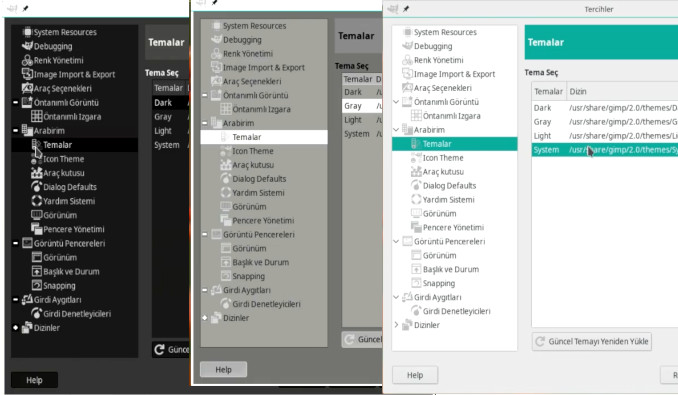
Gimp 2.10 tema renk seçenekleri
Soldaki tolbar da yeni eklenen düğmeler
Tolbar’a yeni bir kaç tane düğme eklenmiş. Daha kapsamlı özelliklere sahip ve kullanım kolaylığı sunuyorlar. Tolbardaki düğmelerin büyüklüğünü değiştirebilme seçeneği eklemişler. Bunu Düzenle / tercihler penceresindeki icon temaları bölümünden yapabiliyoruz.
![]()
![]()
Unified transform: Eski versiyondaki transform düğmelerinin yaptıklarını tek düğmede toplamışlar. Ayrıca daha fazla resimde perspektif verebileceğimiz ek özellikler eklemişler.Unified düğmesini tıklayınca aşağıdaki resimde görülen küçük kareler resmi çevreliyor. Köşelerdeki iç içe olan iki karenin farklı işlevleri var. Dış kare resmi küçültüp büyültürken içteki ise aşağıdaki gibi resme perspektif veriyor. Ortalardaki kareler ve baklava şekilleri de resmi farklı şekillerde değişiklik yapmaya yarıyor.
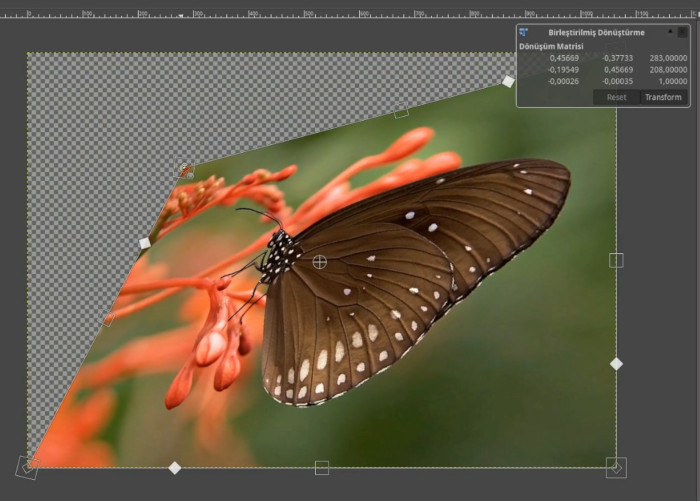 Unified transform düğmesi
Unified transform düğmesi
Handle transform: Bu düğme de gene resme daha esnek döndürme ve perspektifler vermeyi sağlıyor.
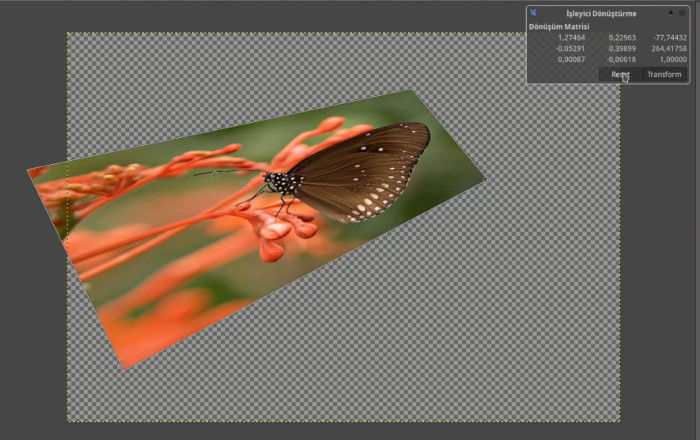
Handle transform
Warp transform: Resimlerde deformasyon sağlayan bir düğme. Bir alanı küçültmek, büyütmek vb. farklı özellikleri var.

My paint brush tool: Eski fırça düğmesinden farklı olarak buna bir sürü ek fırça desen çeşidi eklenmiş. Resim düzenlemede kullanılabilecek harika seçenekleri var.
![]()
Mt paint brush tool
Soldaki tolbar da eski düğmelere eklenen yeni özellikler
Benim en çok dikkatimi çeken gradient düğmesindeki yenilikler oldu. Eski versiyonda olmayan yenilik renk geçişlerini daha kolayca yapmayı sağlaması. Renk ekleme ve ayarlama kolaylıkları getirmişler.
Katmanlarda yapılan yenilikler
Bu versiyonda katman ekle dediğimizde karşımıza aşağıdaki kapsamlı pencere açılıyor. Yeni katmana eklenebilecek bir sürü özellik koymuşlar. Benim sevdiğim özellik renk seçeneği oldu. Katmanlara farklı renkler vererek çalışmak için kolaylık sağlayacak.
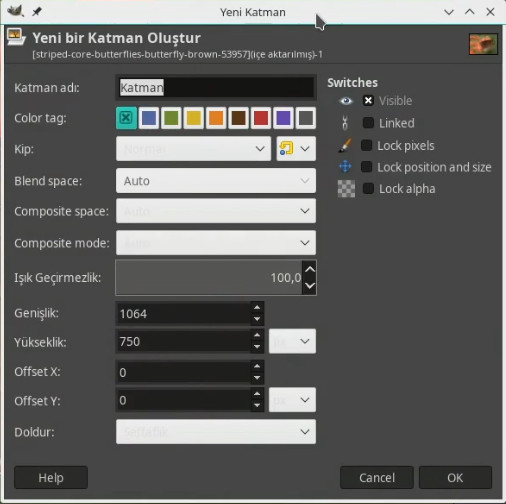
Gimp 2.10 yeni katman ekle penceresi
Gipm eski xfc dosyalarını destekleme seçeneği
Eski çalıştığın xfc uzantılı yeni versiyonda açıp çalışırken sorun yaşamamak için koyulmuş bir seçenek bu. Katmanlar (layer) bölümünün sağ üstünde bulunan default ve legacy seçeneği var. Default yeni versiyondaki özellikleri daha kolay kullanmamızı sağlıyor. Legacy ise eski xfc uzantılı dosyaları açtığında tercih etmen gereken bir seçenek.
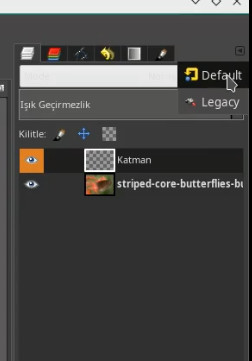
Eski ve yeni filtreleri ayırt etmek
Programda eski ve yeni özellikler filtreler ayırt edilebilmesi için farklı ikonlar ile listeleniyor. Büyük G sembolü yeni özellikler dişli sembolü ise eski filtreler ve özellikleri simgeliyor.
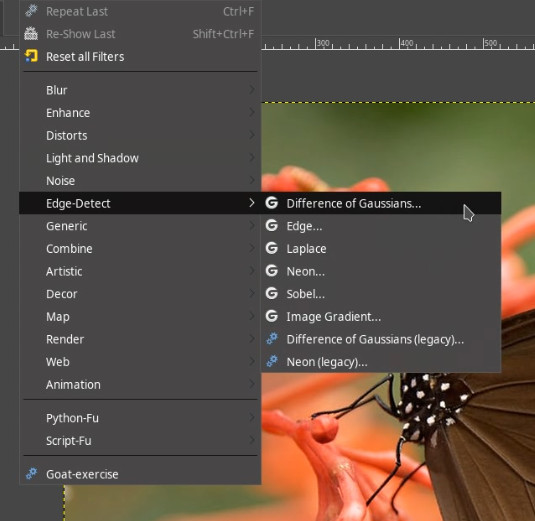
Gimp 2. 10 versiyonu bilgisayarına yüklemeni ve kullanmaya başlamanı öneririm.
Daha fazla Gimp videosu izlemek istersen youtube kanalıma abone olabilirsin.
Diğer gimp makalelerime bu linkten ulaşabilirsin..
Umarım bu ipuçları yararlı olmuştur. Düşüncelerini yorumlar bölümüne bırakmayı ve makalemi sosyal ağda paylaşmaktan çekinme.
Pinterest’de paylaşmak için aşağıdaki resmi kullanabilirsin.

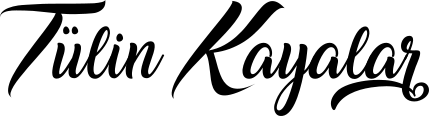

 Wordpress grafik ve web tasarımı alanında çalışıyorum. Son yıllarda bloger olarak bilgilerimi paylaşıyorum. Benimle aynı zevkleri paylaşan tüm arkadaşları bloğumu izlemeye davet ediyorum.
Wordpress grafik ve web tasarımı alanında çalışıyorum. Son yıllarda bloger olarak bilgilerimi paylaşıyorum. Benimle aynı zevkleri paylaşan tüm arkadaşları bloğumu izlemeye davet ediyorum.
Gimp te sayfa boyutunu tual boyutunu ve resim boyutunu ayri ayri resim islemi bittikten sonra nasil ayarlayabiliriz
Tual boyutunu görüntü sekmesindeki tual boyutundan, resim boyutunu da yine görüntü sekmesindeki resmi ölçekle bölümünden yapabilirsin.